用友软件的详细安装教程
用友畅捷通 T3 安装操作手册说明书

用友畅捷通T3安装操作手册用友畅捷通T3安装操作手册 (1)一、确认客户电脑的安装环境; (2)二、安装用友畅捷通T3软件程序 (4)三、用友畅捷通T3的操作使用注意事项 (15)数据库SQL的安装 (26)一、确认客户电脑的安装环境;A、在安装T3之前要检查电脑操作系统是否满足T3的要求,windows操作系统不可以是家庭版,可以是:win旗舰版、windows专业版;找到桌面的图标单机右键打开找打开属性B、确认客户电脑的计算机名不允许有特殊符号以及- 横线符号,若有的话,修改计算机名称,并重启电脑;C、安装好windows操作系统的iis组件,windows 7 以上的操作系统直接到控制面板-添加删除程序-打开windows组件(启用或关闭windows功能)中,打开【internet information services】,安装其中IIS组件;二、安装用友畅捷通T3软件程序1.打开安装包,找到安装程序setup.exe 进入安装界面2.进行安装,点击【下一步】,允许协议许可点击【是】;3.继续安装,注意,修正文件安装的目的文件夹路径,系统默认是C盘,点击浏览,把C修改成非系统盘,例如D或者E,点击【确定】,完成;继续安装-安装类型,安装类型选择全部产品,或者勾选【服务器】、【客户端】,完成后点击【下一步】;4.等待安装完成5.安装完成后重启电脑6.电脑重启成功后,打开电脑桌面上的【系统管理】-【注册】,用户名输入admin ,没有密码,点击【确定】,进入到系统;7、进入【系统管理】,点击【账套】选择【建立】,创建新的账套;8、输入账套名称,以及确定账套的启用会计期间,点击【下一步】9、确定账套的【行业性质】,一般情况下,中小企业,选择【2013年小企业会计准则】;针对上市公司,或者是有管理要求的,可以选择【2007年新企业会计准则】,确定后点击【下一步】,完成账套的属性设置;10、完成后,进行分类编码方案设置,确定科目编码级次,一般第一级为4位,后续级别为2位;确定数据精度设置,后完成;11、设置模块的使用日期,勾选,总账模块,日期的选择必须大于等于第8步骤的会计启用期间;三、用友畅捷通T3的操作使用注意事项1.打开软件,打开桌面上【T3】应用平台,进入软件进行基础设置1.1添加部门基础设置---机构设置---部门档案,注意部门的编码规则;1.2添加职员1.3添加供应商分类、以及添加供应商;基础设置---往来单位—供应商档案1.4添加客户分类以及客户档案2、添加会计科目,打开【基础设置】-【财务】-【会计科目】3、现金流量科目的指定【基础设置】-【财务】-【会计科目】-【编辑】-【指定科目】4、设置现金流量项目,注意选择的现金流量项目一定要与账套建立的行业性质保持一致;5、进行凭证的填制5.1、先设置凭证类型一般为记账凭证【基础设置】-【财务】-【凭证类别】凭证类别有四种,分别是:记账凭证、收款凭证付款凭证转账凭证、现金凭证银行凭证转账凭证、现金收款凭证现金付款凭证银行收款凭证银行付款凭证转账凭证;5.2凭证的填写【总账】-【凭证】-【填制凭证】打开后,点击【增加】,录入凭证摘要,输入凭证科目名称,录入借方或者贷方金额,完成后点击【保存】;注意:凭证要保证借贷相等;6、设置期间损益结转科目;【总账】-【期末】-【转账定义】-【期间损益】7、设置财务三大报表8、其他注意事项;在做凭证的时候,注意损益类科目一般分为收入类科目以及支出类科目;在系统中填制凭证的时候,收入类科目要做贷方金额,若借方有发生做贷方红字;损益类的支出类科目要做借方金额,若贷方有发生做成借方红字;数据库SQL的安装1.找到SQL得到文件打开找到安装程序setup.exe 运行根据截图操作.使用混合模式输入sa密码。
用友软件安装流程

用友软件的安装流程:
第一步:在用友软件文件夹下-----MSDE的文件夹----找到setup.exe 的图标(蓝色小屏幕状的图标)-----右键打开安装即可,直
到窗口消失
第二步:在用友软件文件夹下-----用友通标准版10.1----找到setup.exe (两个箭头状的图标)
----右键打开安装----按提示一步步进行即可
第三步:重新启动计算机即可。
常见安装问题:
1.找不到服务器(数据库安装有问题)
2.请输入SQL口令(数据库没安装)
3.指定的实例名称无效(表明数据库已装过)
原因:1.2.3出现问题原因属于数据库安装有问题
解决方案:卸载数据库重装。
卸载步骤:开始----设置-----控制面板-----添加或删除程序
----找到Micorosoft SQL Server----删除即可(如按正常流
程安装还不能正常运行,则说明该计算机与本软件不兼
容,建议找专业人员重做系统)
4.发现科目编码是三位数,与我们学习的软件不一致。
原因:建账的时候没有设置好
解决方案:将当前帐套清空,再次建账时第三步:核算类型-----行业性质-----选择“新会计制度科目”即可
5.找不到期初余额的图标
原因:练习软件上没有
解决方案:在用友通总账菜单下-----选设置-----期初余额6.找不到提交按钮
原因:练习软件上没有
解决方案:大家想着这一步,考试时一定要提交即可。
用友U8-12.1安装操作手册(服务器)
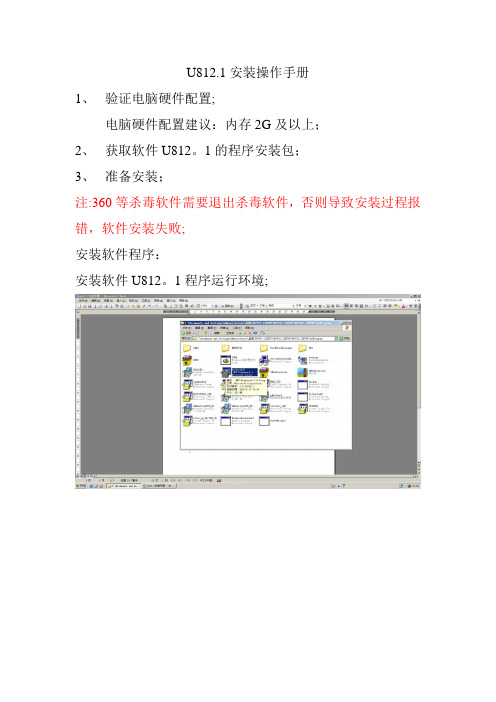
U812.1安装操作手册
1、验证电脑硬件配置;
电脑硬件配置建议:内存2G及以上;
2、获取软件U812。
1的程序安装包;
3、准备安装;
注:360等杀毒软件需要退出杀毒软件,否则导致安装过程报错,软件安装失败;
安装软件程序:
安装软件U812。
1程序运行环境;
3.1安装软件程序
在安装文件夹下找到[U8+V12。
1SETUP]文件夹,双击打开,找到setup。
exe文件,双击安装,
点击下一步
选择[我接受],点击下一步选择下一步
软件安装路径默认的为C盘,但建议修改到D盘,修改后,点击下一步
这里不需要做修改,直接选择下一步选择[服务器]点击下一步
选择需要安装的模块,选择好了后,点击下一步点击[检测]
单击不符合的环境双击运行
安装
等待安装
.NET3。
5与此安装步骤一样点击[安装缺省组件]
这时候软件会自动弹出缺省组件的安装界面,一般为点击安装就可以了
点击[next]
钩上小框框点击[install]
安装完点击[重新检测]
注:1.基础环境必须符合才能继续安装
2.缺省软件建议全部安装
3。
可选组件可选可不选
点击[确定]
勾选[是否详细记录安装过程] 点击[安装]
然后剩下的就是等软件自动安装完成了
1、软件安装过程需要时间比较长,请耐心等待软件安装完成。
2、软件安装完成后会弹出界面需要重新启动电脑。
用友t3标准版怎么安装

用友t3标准版怎么安装
用友t3标准版是一款功能强大的企业管理软件,它可以帮助企业实现财务、人力资源、供应链等方面的管理。
接下来,我们将为大家介绍用友t3标准版的安装步骤。
首先,我们需要准备安装所需的软件和材料。
在安装之前,我们需要确保已经获得了用友t3标准版的安装程序和授权文件。
另外,还需要准备好服务器和客户端的硬件设备,确保满足软件的运行要求。
接下来,我们开始安装用友t3标准版。
首先,在服务器上运行安装程序,按照提示进行安装。
在安装过程中,需要设置数据库、应用服务器等相关参数,确保软件能够正常运行。
安装完成后,需要对软件进行初始化设置,包括企业基本信息、组织架构、财务科目等内容的配置。
安装完成用友t3标准版之后,我们需要进行相关的测试和调试工作。
首先,需要对软件的基本功能进行测试,包括财务管理、人力资源管理、供应链管理等方面的功能。
同时,还需要对软件的性能进行测试,确保软件能够稳定运行。
在测试完成之后,需要对软件进行调试,解决可能出现的问题和bug,确保软件的稳定性和可靠性。
最后,我们需要对用友t3标准版进行相关的配置和优化工作。
首先,需要根据企业的实际需求进行相关的配置,包括报表设置、权限管理、工作流程等内容。
同时,还需要对软件进行相关的优化工作,提升软件的性能和稳定性。
总的来说,安装用友t3标准版是一个比较复杂的过程,需要我们对软件有一定的了解和操作经验。
通过本文介绍的安装步骤,相信大家对用友t3标准版的安装过程有了更深入的了解,希望能够帮助大家顺利完成安装工作。
用友安装教程
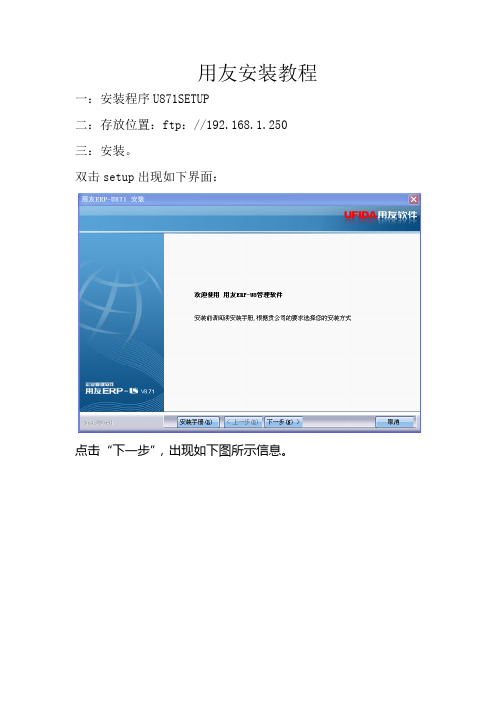
用友安装教程一:安装程序U871SETUP二:存放位置:ftp://192.168.1.250三:安装。
双击setup出现如下界面:点击“下一步”,出现如下图所示信息。
阅读授权信息之后,点击“我接受”,出现如下图所示信息。
点击“下一步”,出现如下图所示信息。
选择安装路径后点击“下一步”,出现如下图所示信息。
选择需要安装的类型“客户端”再选择安装语种资源,点击“下一步”,出现如下图所示信息。
选择需要安装的功能,如不需要把钩去掉,点击“下一步”,出现如下图所示信息。
之后再环境检测,点击检测出现如下图所示。
因缺少.NET运行环境需要安装3rdProgram里的双击打开如下:阅读补充程序许可条款之后点我已经阅读并接受许可协议中的条款后点安装,出现如下图所示。
等待安装进度,安装进度满后出现如下图所示。
点击退出就安装好了。
之后再回到用友安装点击取消后出现如下图所示。
点击否,出现如下图所示。
点击“下一步”后出现如下图所示。
点击“检测”出现如下图所示。
系统环境检查符合后点“确定”出现如下图所示。
点击“安装”出现如下图所示。
等待进度条读完。
出现如下图所示。
点“否,稍后再重新启动计算机”再点完成。
四:连接服务器的方法打开C:\WINDOWS\system32\drivers\etc里的hosts 用记事本的方式打开。
在最后加入192.168.1.28 sdserver点击保存就好了。
五:验证:打开用友软件出现如下图所示。
登录到应该自己填写为192.168.1.28 操作员为demo帐套为【004】(default)环球之后点确定出现如下图所示。
点确认,出现如下图所示。
等待进度条读取完成出现如下图所示。
出现如上图所示证明用友已经可以正常的使用了。
三鼎织带集团信息处2011-8-12。
用友财务软件安装说明书

TONG2005安装说明安装前要准备的事项1.请预先安装SQL或MSDE2000数据库2.请对照TONG2005帮助中环境说明所描述的配置准备环境3.安装时操作系统所在的磁盘分区剩余磁盘空间应大于180M4.安装产品的计算机不能有以下名称:计算机名称中带有“-”或者用数字开头,但名称中可以带有“_”安装简要步骤』1.运行安装盘下的Setup.exe2.在安装欢迎界面中选择下一步;3.点“是”接受许可证协议;4.选择安装路径;5.在安装类型界面中选择所要的安装类型(全部安装,客户端安装);6.开始产品文件的安装过程;7.安装完成对话框中选择重启。
安装中的常见问题及解决办法产品安装后系统初始的常见问题1.产品安装完后必须选择重启计算机2.计算机启动完后TONG服务会自动运行3.在数据库服务器端运行账套管理进行建账或超级用户口令更改等操作产品维护(修改,修复,卸载)的常见问题产品的维护可运行操作系统的控制面板或安装盘的Setup.exe或者开始菜单TONG2005的安装/卸载TONG2005来完成产品加密狗的常见问题1.本产品只支持USB口的加密狗使用注意事项1、加密狗驱动安装说明:在Win98、Win2000环境中当TONG2005安装完毕提示重新启动后或者TONG2005安装后第一次插入加密狗时会出现如下窗体:点击“是”继续安装即可将加密狗驱动安装好,如选择“否”会导致无法读取加密狗信息。
如出现插入USB加密狗无法识别时,可从安装盘中重新安装加密狗驱动。
2、新建账套:⏹用户安装完成产品之后,必须在服务器端“程序组―用友通-TONG2005”菜单中进行系统管理操作。
⏹初次登录“系统管理”,系统会自动创建系统库和模板库;如是升级用户,会出现如图提示:升级用户一定要选择“是”,如选择“否”会造成系统库没有更新,导致后续的错误!2、系统登录:⏹初次登录门户时,用户应点击门户服务器栏的按钮,如图在新弹出的界面的当前栏录入服务器机器名或者IP地址,如图3、演示账套:系统提供一套演示数据,供用户参考及产品演示,账套号 999。
用友软件安装
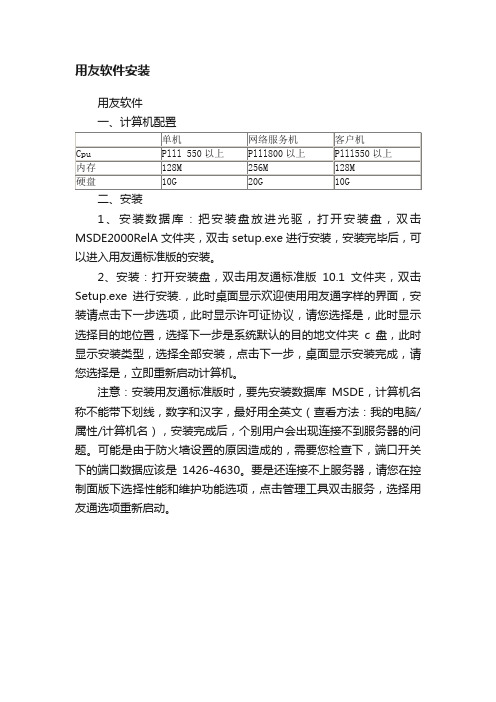
用友软件安装
用友软件
一、计算机配置
二、安装
1、安装数据库:把安装盘放进光驱,打开安装盘,双击MSDE2000RelA文件夹,双击setup.exe进行安装,安装完毕后,可以进入用友通标准版的安装。
2、安装:打开安装盘,双击用友通标准版10.1文件夹,双击Setup.exe进行安装.,此时桌面显示欢迎使用用友通字样的界面,安装请点击下一步选项,此时显示许可证协议,请您选择是,此时显示选择目的地位置,选择下一步是系统默认的目的地文件夹c盘,此时显示安装类型,选择全部安装,点击下一步,桌面显示安装完成,请您选择是,立即重新启动计算机。
注意:安装用友通标准版时,要先安装数据库MSDE,计算机名称不能带下划线,数字和汉字,最好用全英文(查看方法:我的电脑/属性/计算机名),安装完成后,个别用户会出现连接不到服务器的问题。
可能是由于防火墙设置的原因造成的,需要您检查下,端口开关下的端口数据应该是1426-4630。
要是还连接不上服务器,请您在控制面版下选择性能和维护功能选项,点击管理工具双击服务,选择用友通选项重新启动。
用友T3安装步骤图解
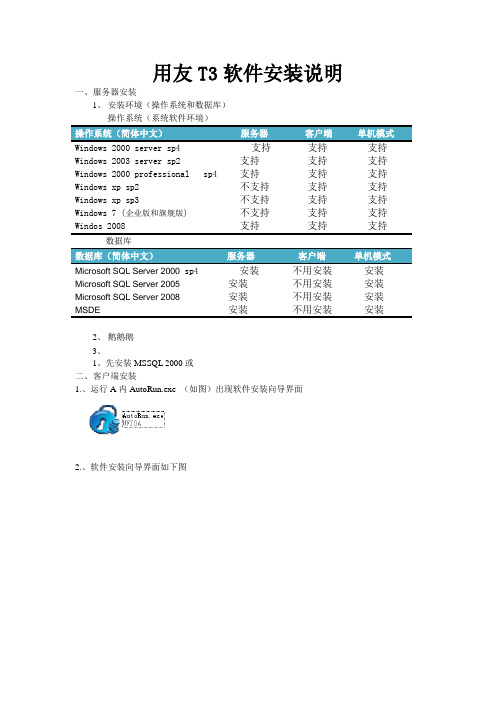
用友T3软件安装说明一、服务器安装1、安装环境(操作系统和数据库)操作系统(系统软件环境)操作系统(简体中文)服务器客户端单机模式Windows 2000 server sp4支持支持支持Windows 2003 server sp2支持支持支持Windows 2000 professional sp4支持支持支持Windows xp sp2不支持支持支持Windows xp sp3不支持支持支持Windows 7 (企业版和旗舰版)不支持支持支持Windos 2008支持支持支持数据库数据库(简体中文)服务器客户端单机模式Microsoft SQL Server 2000 sp4安装不用安装安装Microsoft SQL Server 2005安装不用安装安装Microsoft SQL Server 2008安装不用安装安装MSDE安装不用安装安装2、鹅鹅鹅3、1、先安装MSSQL 2000或二、客户端安装1.、运行A内AutoRun.exe (如图)出现软件安装向导界面2.、软件安装向导界面如下图3.最后装用友T3标准版2.然后装MSDE20001.最先检测系统环境是否符合安装条件用友T3软件安装向导界面3、点击环境检测运行环境检测程序,根据检测结果判断当前计算机环境是否符合用友T3安装条件。
环境检测界面如下图IIS可以不符合不影响安装使用计算机名称:计算机名称要求不能有横线、下划线等特殊字符,一般用英文和数字的组合,或者纯英文。
操作方法是: 我的电脑,右键,属性,计算机名,更改操作如下:鼠标右键点击我的电脑属性如下图:计算机名更改4、环境符合,安装用友T3标准版:点击用友T3软件安装向导界面用友T3-用友通标准版进行软件安装。
安装后可以重起计算机.6、杀毒软件设置添加: C:\WINDOWS\system32\serverNT.exeC:\WINDOWS\system32\US80SGV.dll这两个文件7.停了360安全卫士里面的文件防火墙第一步打开360安全卫士,第二步点木马防火墙,第三步如图9.第一步打开360安全卫士,第二点第二个木马查杀,第三步,点右边的信用列表,第四步点添加,添加: C:\WINDOWS\system32\serverNT.exeC:\WINDOWS\system32\US80SGV.dll 这两个文件或老版本的360安全卫士10. 学习视频1. 开始-所有程序-用友通-新手上路2.用友安装路径下的ufsmart\portal路径下面有一个学习中心(进演示账套也能看到,demo的密码是demo,操作时间改为2008-08-08, 2008-06-08或者进去后,里面有学习中心)若提示注册,点以后注册.。
用友NC安装教程(官方实用完整版)
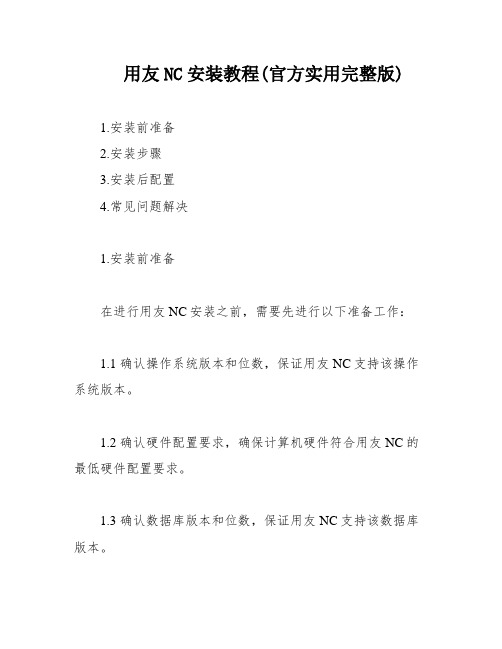
用友NC安装教程(官方实用完整版)1.安装前准备2.安装步骤3.安装后配置4.常见问题解决1.安装前准备在进行用友NC安装之前,需要先进行以下准备工作:1.1 确认操作系统版本和位数,保证用友NC支持该操作系统版本。
1.2 确认硬件配置要求,确保计算机硬件符合用友NC的最低硬件配置要求。
1.3 确认数据库版本和位数,保证用友NC支持该数据库版本。
2.安装步骤2.1 下载用友NC安装包,解压后运行setup.exe。
2.2 根据提示选择安装类型,包括标准安装和自定义安装。
2.3 根据提示选择安装目录和数据库类型。
2.4 安装完成后,根据提示进行初始化设置和账套创建。
3.安装后配置3.1 配置防火墙,保证用友NC能够正常访问网络。
3.2 配置打印机,保证用友NC能够正常打印。
3.3 配置备份策略,保证数据安全。
4.常见问题解决4.1 安装过程中出现错误提示,可以查看安装日志文件进行排查。
4.2 无法登录用友NC,可以检查账套设置和网络连接。
4.3 无法打印,可以检查打印机设置和驱动程序。
4.4 数据库连接失败,可以检查数据库设置和网络连接。
以上是用友NC安装教程的基本步骤,希望对大家有所帮助。
如果遇到其他问题,可以查阅用友NC官方文档或者联系客服人员进行解决。
1.安装数据库1.1 安装ORACLE首先,我们需要安装XXX数据库。
安装过程中需要注意选择合适的版本,并按照提示进行安装。
1.2 建立数据表空间及用户名安装完成后,我们需要建立数据表空间和用户名。
这是为了方便后续的数据管理和访问。
建立过程中需要注意设置合适的权限和密码。
2.安装代码安装完数据库后,我们需要安装代码。
这一步需要根据具体的项目情况进行操作,包括下载代码、解压缩、配置环境等。
3.Ncsysconfig配置(XXX中间件)3.1 启动配置程序在安装完代码后,我们需要进行Ncsysconfig配置。
首先,启动配置程序,并按照提示进行配置。
用友软件U安装全过程(图文详细介绍)

用友软件U872安装全过程(图文详细介绍)用友软件U872安装全过程(图文详细介绍)1,安装SQL Server 7><2000.(建议操作系统为Windows <2003SP2+SQL<2000SP4标准或企业版以上)以下为在XP操作系统上安装,软件都可以百度一下在网上找到并下载,XP系统中SQL数据库用SQL<2000个人版,解压文件:“SQLserver<2000个人版XP能用.rar”,得到得到3个文件:SQL<2000_PER.rar 和SQL CD Key.txt (另外一个没用),再解压 SQL<2000_PER.rar 。
在解压后的文件夹里点击autorun 进行安装。
进入以下界面:点击安装 SQL Server <2000 组件;点击安装数据库服务器;进入主界面。
点下一步;默认本地计算机,点下一步;之后全默认,直接点下一步或者是,直到以下界面,选择使用本地系统账户,下一步;在以上界面选混合模式,空密码,在下一步;之后都默认直到安装结束。
2,安装SQL SP4补丁。
解压:SQLServer<2000中文版SP4补丁.rar 得到文件:[.xdowns4>>]SQL2KSP4,直接点击安装(路径默认)。
然后到 C:\SQL2KSP4里找setup 文件,点击安装。
在以下界面之前全选默认值。
以上界面选择空密码。
之后选默认,(之后还有一个界面有个必选项打钩),直到安装完成。
3,安装IIS (操作系统为XP SP3)注意:IIS要根据Windows操作系统的版本来确定的,没有的话直接到网站上下载。
安装时就要修改相应的路径(把IIS_XPSP3 全部改为下载后解压的文件夹名字)把IIS_XPSP3文件夹复制到E盘下。
打开:控制面板->添加或删除程序选择添加/删除Windows组件。
选择第二个IIS,在前面打钩,点下一步。
用友ERP-U872安装步骤
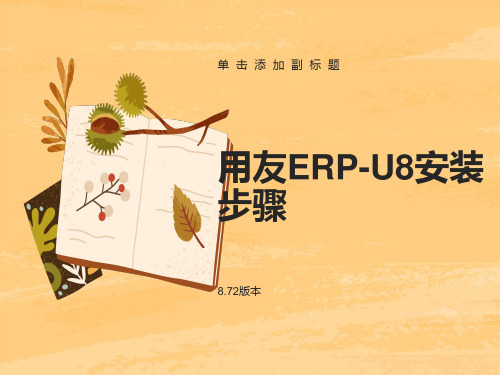
注意:在安装U8前请 鼠标右击我的电脑,在 属性中查看完整计算机 名是否只由字母和数字 组成,不能含有任何符 号。
如果含有符号,请点击 更改进行修改。
四、安装ERP-U8(8.72)
运行ERP-U8(8.72)安装 程序,会进入正常安装的引 导界面,在此可点击“安装 手册”学习安装,或直接 “下一步”进入安装。
Server 2000 - 8.00.2039 (Intel X86) May 3 2005 23:18:38 Copyright (c) 1988-2003 Microsoft Corporation Personal Edition on Windows NT 5.1 (Build 2600: Service Pack 3)
安装完成后对数据 库进行备份→
←SP4补丁安装完成
测试补丁是否安装成功:开始——所有程序— —microsoft SQL server——查询分析器—— SQL server(S)(数据库名称)—— SQL server (身份认证)sa(密码为空)——查询对话框录 入:select @@version——主菜单栏查询—— 执行——对话框查询结果显示:Microsoft SQL
安装SQL Server2000 数据 库
运行SQL Server2000(个 人版) 安装文件,选择安装 SQL Server2000 组件。
进入安装组件选择安装数据 库服务器进入安装界面。
数据库名默认为本台电脑 的计算机名→ ←创建新的SQL Server实例
←在用户信息中输入用户 姓名与公司名称 在安装定义中选择安装服务 器和客户端工具→
进入所选文件夹,双击 STEUP开始安装→ ←在软件许可证下点‘是’
用友软件安装(迁移)操作手册
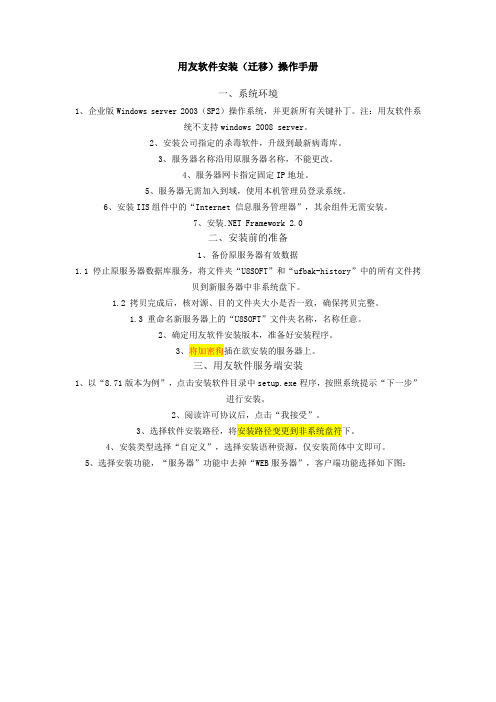
用友软件安装(迁移)操作手册一、系统环境1、企业版Windows server 2003(SP2)操作系统,并更新所有关键补丁。
注:用友软件系统不支持windows 2008 server。
2、安装公司指定的杀毒软件,升级到最新病毒库。
3、服务器名称沿用原服务器名称,不能更改。
4、服务器网卡指定固定IP地址。
5、服务器无需加入到域,使用本机管理员登录系统。
6、安装IIS组件中的“Internet 信息服务管理器”,其余组件无需安装。
7、安装.NET Framework 2.0二、安装前的准备1、备份原服务器有效数据1.1 停止原服务器数据库服务,将文件夹“U8SOFT”和“ufbak-history”中的所有文件拷贝到新服务器中非系统盘下。
1.2 拷贝完成后,核对源、目的文件夹大小是否一致,确保拷贝完整。
1.3 重命名新服务器上的“U8SOFT”文件夹名称,名称任意。
2、确定用友软件安装版本,准备好安装程序。
3、将加密狗插在欲安装的服务器上。
三、用友软件服务端安装1、以“8.71版本为例”,点击安装软件目录中setup.exe程序,按照系统提示“下一步”进行安装。
2、阅读许可协议后,点击“我接受”。
3、选择软件安装路径,将安装路径变更到非系统盘符下。
4、安装类型选择“自定义”,选择安装语种资源,仅安装简体中文即可。
5、选择安装功能,“服务器”功能中去掉“WEB服务器”,客户端功能选择如下图:6、后面根据系统提示,默认安装即可。
安装过程较慢,耐心等待。
7、安装完成后重启启动服务器,重启后登录服务器,进行配置。
8、上图中“数据库”输入服务器名即可,“SA口令”输入SA密码。
点击“测试连接”,测试成功后点击“完成”。
9、在系统登录界面,填写相关信息后点击“确定”,操作员admin默认密码为空。
如下图:四、附加数据库1、用友数据库文件默认存放在U8SOFT\Admin\LCTZGS中,首先将备份过的数据库文件拷贝到新建服务器的相同路径下。
用友安装及使用说明
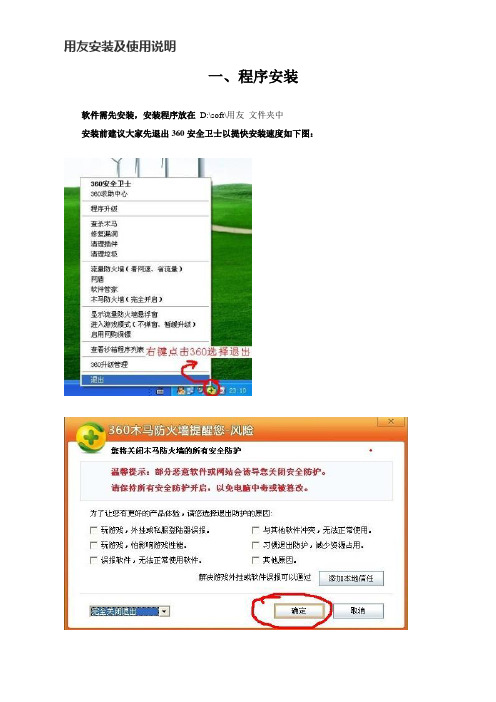
一、程序安装
软件需先安装,安装程序放在D:\soft\用友文件夹中
安装前建议大家先退出360安全卫士以提快安装速度如下图:
1、安装数据库
打开D:\soft\用友→打开“MSDE2000RelA”文件夹→双击setup进行数据库安装如下图:
要耐心等待待其安装完后点击后退返回D:\soft\用友
2、安装软件
(1)、打开“PUJIV3.0”文件夹
(2)、双击setup进行软件安装
单击下一步,一直单击下一步直到出现安装类型如下图:
选择自定义安装后单击下一步
将供应链和生产关系前面的勾去掉以提高安装速度,单击下一步
如果出现以下对话框单击取消
反复操作5-6次
如遇如下对话框选择仍然继续:
如遇如下对话框点击确定
注意此处一定要选择“否,稍后再重新启动计算机”再点击完成到此软件已经安装完成
启动软件如下图所示:
点击开始菜单------程序----启动---点击服务管理器以启动sql 如上图
右键点击sql选择MSSQLServer-启动
最后启动U8管理服务即可:
点击开始菜单------程序----启动---点击U8管理服务。
用友ERP-U8安装教程

用友ERP-U8安装教程一、在windows7(64位)安装用友ERP-U8普及版V3.0,如果去问用友公司,答案是:“ERP-U8普及版V3.0不支持windows7”更不要说64位windows7了!如果到微软网站查看windows7兼容软件,用友公司只有T6等一两种软件,并没有ERP-U8普及版V3.0的身影。
那么,ERP-U8普及版V3.0真的不能再windows7(64位)系统安装吗?答案是否定的。
我就在windows7(64位)系统成功安装了ERP-U8。
二、windows7(64位)安装用友ERP-U8普及版V3.0具体步骤:1、安装Windows组件IISWindows 71)在控制面板中找到程序和功能,单击打开。
2)点击左边单击打开或关闭Windows功能3)打开Internet信息服务4)点开WEB管理工具点开iis管理兼容性,选择以下四项:(1)Iis6wmi兼容性(2)iis6管理控制台(3)Iis6脚本工具(4)Iis元数据库和Iis6和配置兼容性选择iis管理服务选择iis管理脚本和工具选择iis管理控制台点开万维网服务点开安全性选择iis客户端证书映射身份验证选择windonws身份验证单击确定后开始添加新功能。
2、安装MSDE1)找一张SQL 2000服务器版光盘在光盘上找到目录“MSDE”并进入,运行SETUP.EXE文件,并按照程序要求进行安装(过程很简单)。
在安装过程中Windows 7会出现“此程序存在已知的兼容性问题”对话框,不用理睬,单击运行程序继续安装。
2)修改注册表,点开始/运行,在输入窗口输入命令:REGEDIT(大小写都可以)。
打开注册表编辑器,windows7(32位)找到:[HKEY_LOCAL_MACHINE\SOFTWARE\Microsoft\MSSQLServer\MSSQLServer] 这一项windows7(64位)找到(很重要,这是windows7(32位)与(64位)的区别:[HKEY_LOCAL_MACHINE\SOFTWARE\wow6432node\Microsoft\MSSQLServer\MSSQLServer],这一项,里面有一个键值LoginMode默认值是“1”,鼠标指向该值名称,单击右键选择修改,将值改为2,在弹出窗口中将该值改为“2”(安装MSDE时,默认的SQL Server身份验证方式为“仅Windows"的身份验证方式,即sa 用户无法验证,通过修改以上的注册表键值来将身份验证方式改为SQL Server和Windows 混合验证以后,就可以用sa用户登录了)。
用友软件安装步骤

用友软件安装步骤一、环境检测先点击“环境检测”,出现环境检测结果,通常操作系统都是符合要求的,除IIS外,其他项目必须符合要求二、计算机改名、安装软件如果计算机名(英文+数字)不符合要求,请先修改计算机名,改完后必须先重启计算机再安装用友软件(从第一步开始)第一次安装用友财务软件通常都需要安装数据库,点击第一步安装向导界面的MSDE2000(在B文件夹里)可以安装数据库,安装数据库无需重启电脑(帮助:点击查看Windows 7怎样更改计算机名XP系统如何修改计算机名称)三、安装T3-用友通标准版点击第一步安装向导界面的T3-用友通标准版进入安装流程,软件提示退出杀毒软件后再安装,(为了顺利安装,最好先退出杀毒软件),点“是”后软件自动进入此“欢迎界面”,点击“下一步” 进入第四步四、软件许可协议此步先点击“我接受许可证协议中的条款”,再点击“下一步” 进入第五步五、客户信息此步可以直接点击“下一步”进入第六步六、安装选项设置此步就是设置安装路径,软件默认安装在系统盘C(图片中的系统盘是G盘),这里点击“浏览”,出现路径选择窗口,直接把C改成D点确定即可(不要去选择)确认好“目的地文件夹”是D:\UFSMART后点“下一步”进入第七步七、选择安装功能服务端组件:单机版、考试、学习请勾选,否则无法使用客户端组件:默认必须安装跨账套查询:建议不勾选。
收费插件如果想学习使用可以勾选远程通:不要勾选,企业远程应用,需要购买选好后,点击“下一步” 进入第八步八、准备安装此步可以确认安装目录和磁盘空间大小确认无误点击“下一步” 进入第九步九、安装过程此步进入漫长的安装过程,用户只需等待,安装完成程序会自动进入第十步十、安装完成选择:是,立即重新启动计算机点“完成”,程序进入第十一步十一、后续处理WIN7系统会出现下面的窗口,可以点击“取消”启动DOS窗口,处理必要信息,不能关闭此窗口安装程序清理内存并会自动关闭第十二步、创建数据库重启电脑后,程序会自动创建相关数据库,并出现系统管理界面,不出意外,软件就可以使用了,下面是相关截图创建系统库创建模版数据库创建演示账套系统管理界面。
用友ERP安装步骤

用友ERP安装步骤第一步:准备工作在安装前,需要进行一系列的准备工作,包括:1.确保服务器系统的稳定性和兼容性:检查服务器硬件配置是否满足用友ERP的要求,选择合适的操作系统并进行安装。
2.创建数据库:使用数据库管理工具,创建一个新的数据库用于存储用友ERP的数据。
第二步:进行预安装检查在正式开始安装之前,需要进行一些预安装检查,以确保服务器系统满足用友ERP的要求。
主要包括:1.确认服务器硬件配置是否满足要求:检查服务器的CPU、内存和硬盘空间等硬件参数是否满足用友ERP的最低要求。
2.确认操作系统和软件环境是否满足要求:检查操作系统和必备软件的版本和配置是否满足用友ERP的要求。
3.确认数据库是否能够正常工作:测试数据库是否能够正常启动和连接,以确保用友ERP可以正常访问数据库。
第三步:安装用友ERP1.运行安装程序:双击用友ERP安装包中的安装程序,进入安装向导界面。
2.选择安装模式:根据实际需求,选择合适的安装模式,如单机版、服务器版或分布式版。
3. 选择安装路径:选择用友ERP的安装路径,默认情况下,安装路径为C:\UFsoft。
4. 选择数据库类型:根据实际情况,选择要使用的数据库类型,如SQL Server或Oracle。
5.配置数据库连接:根据实际情况,填写数据库的连接信息,包括IP地址、端口号、数据库名称、用户名和密码等。
6.配置软件环境:根据实际情况,选择要安装的软件组件和功能模块。
7.配置用友ERP参数:根据实际情况,填写用友ERP的相关参数,包括公司名称、财务期间、语言和货币等。
8.开始安装:点击“开始安装”按钮,等待安装程序完成安装过程。
9.安装完成:安装完成后,点击“完成”按钮退出安装程序。
第四步:初始化和配置用友ERP安装完成后,还需要进行一些初始化和配置工作,以确保用友ERP的正常运行。
主要包括:1.初始化数据:运行用友ERP的初始化程序,初始化系统的基础数据,包括组织结构、人员信息、货币种类等。
用友软件t3的使用流程

用友软件T3的使用流程简介用友软件T3是一款企业级管理软件,可帮助企业提高管理效率和运营效益。
本文将介绍用友软件T3的使用流程,帮助用户快速上手。
步骤一:安装和登录1.下载用友软件T3安装包,并双击运行安装程序。
2.按照安装向导的指引,选择安装路径和配置项,点击“下一步”继续。
3.等待安装程序完成安装过程。
4.安装完成后,打开用友软件T3,并点击“登录”按钮。
5.输入正确的用户名和密码,点击“确定”按钮进行登录。
步骤二:创建公司档案1.在软件主界面,点击菜单栏上的“系统管理”。
2.在下拉菜单中,选择“公司管理”选项。
3.点击窗口右上方的“新增”按钮,弹出新建公司档案对话框。
4.在对话框中,填写公司名称、编码、地址等相关信息。
5.点击“确定”按钮,完成公司档案的创建。
步骤三:创建部门档案1.在软件主界面,再次点击菜单栏上的“系统管理”。
2.在下拉菜单中,选择“部门管理”选项。
3.点击窗口右上方的“新增”按钮,弹出新建部门档案对话框。
4.在对话框中,填写部门名称、编码、所属公司等相关信息。
5.点击“确定”按钮,完成部门档案的创建。
步骤四:创建员工档案1.在软件主界面,再次点击菜单栏上的“系统管理”。
2.在下拉菜单中,选择“员工管理”选项。
3.点击窗口右上方的“新增”按钮,弹出新建员工档案对话框。
4.在对话框中,填写员工姓名、工号、所属部门等相关信息。
5.点击“确定”按钮,完成员工档案的创建。
步骤五:创建业务档案1.在软件主界面,再次点击菜单栏上的“基础信息管理”。
2.在下拉菜单中,选择“业务档案”选项。
3.点击窗口右上方的“新增”按钮,弹出新建业务档案对话框。
4.在对话框中,填写业务名称、编码、所属公司等相关信息。
5.点击“确定”按钮,完成业务档案的创建。
步骤六:录入业务数据1.在软件主界面,点击菜单栏上的“业务处理”。
2.在下拉菜单中,选择需要录入数据的业务选项。
3.打开相应的业务数据录入表单。
4.根据表单的要求,填写相关数据。
- 1、下载文档前请自行甄别文档内容的完整性,平台不提供额外的编辑、内容补充、找答案等附加服务。
- 2、"仅部分预览"的文档,不可在线预览部分如存在完整性等问题,可反馈申请退款(可完整预览的文档不适用该条件!)。
- 3、如文档侵犯您的权益,请联系客服反馈,我们会尽快为您处理(人工客服工作时间:9:00-18:30)。
用友软件的详细安装教程首先我们安装数据库管理器(SQL2000),打开文件夹tools
自动安装,OK,数据库管理器我们安装好了。
这里在不会出现安装完成的提示下就默默的安装好了,神不知鬼不觉,没事的,就这样好了,下一步就可以安装U850了,如果你再重新点击“安装MSDE数据库”的话,会出现“指定的实例名称无效”的提示,不用管的,一般安装好数据库管理后就重启一下电脑继续安装下一个软件U850
接下来我们安装用友软件U850,打开文件夹U850,运行安装文件夹下的Setup.exe
在安装欢迎界面中选择【下一步】。
如果同意许可协议选择【是】。
下一步
选择安装的目的文件夹。
